Lưu và sửa tệp PDF bằng ứng dụng Sách
Tìm hiểu cách lưu tệp PDF, chuyển đổi trang web thành tệp PDF và lưu email dưới dạng tệp PDF vào ứng dụng Sách trên iPhone, iPad hoặc máy Mac.
Lưu tệp PDF vào ứng dụng Sách trên iPhone hoặc iPad
Chạm vào tệp PDF để mở.
Chạm vào .
Vuốt sang trái, qua các biểu tượng ứng dụng và chạm vào Sách.
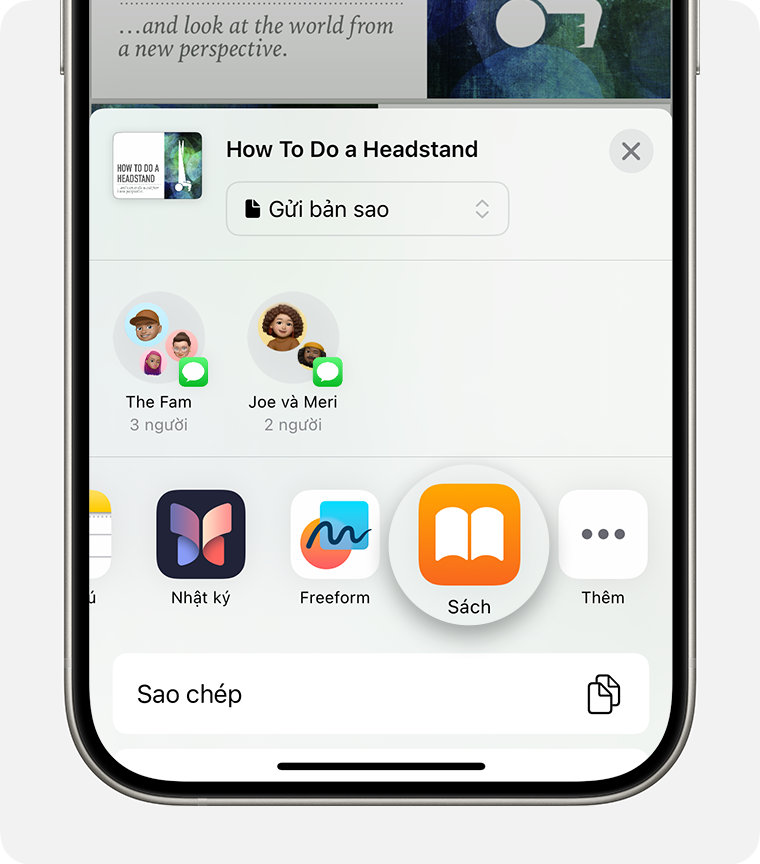
Nếu bạn không thấy ứng dụng Sách, hãy chạm vào , chạm vào Sửa, rồi chọn Sách.
Lưu tệp PDF vào ứng dụng Sách trên máy Mac
Mở ứng dụng Sách trên máy Mac.
Bấm vào tệp PDF bên dưới Thư viện.
Kéo và thả tệp PDF từ màn hình nền hoặc cửa sổ Finder vào phần PDF của ứng dụng Sách.
Tệp PDF sẽ mở và tự động lưu trữ trong ứng dụng Sách. Sau này, bạn có thể tìm thấy tệp đó trong Thư viện. Để truy cập tệp trên mọi thiết bị, hãy đảm bảo bạn đã thiết lập iCloud Drive.
Tìm hiểu thêm về cách nhập và lưu tài liệu vào ứng dụng Sách trên máy Mac
Chuyển đổi trang web sang PDF trên iPhone hoặc iPad
Mở một trang web trong Safari.
Chạm vào .
Vuốt sang trái, qua các biểu tượng ứng dụng và chạm vào Sách.
Nếu bạn không thấy ứng dụng Sách, hãy chạm vào . Sau đó, chạm vào Sách bên dưới phần Mục ưa thích hoặc Gợi ý.
Tệp PDF sẽ mở và tự động lưu trữ trong ứng dụng Sách. Sau này, bạn có thể tìm thấy tệp đó trong Thư viện. Để truy cập tệp trên mọi thiết bị, hãy đảm bảo bạn đã thiết lập iCloud Drive.
Lưu email dưới dạng PDF trên iPhone hoặc iPad
Hãy chạm vào một email trong ứng dụng Mail.
Để lưu email hoặc chuỗi email dưới dạng PDF, hãy chạm vào ở cuối thanh công cụ.
Cuộn xuống và chạm vào In.
Chạm và giữ bản xem trước của email ở cuối màn hình. Một bản xem trước lớn hơn sẽ xuất hiện.
Chạm vào bản xem trước lớn hơn.
Chạm vào , sau đó chạm vào Sách.
Nếu bạn không thấy ứng dụng Sách, hãy chạm vào , chạm vào Sửa, rồi chạm vào Sách.
Tệp PDF sẽ mở và tự động lưu trữ trong ứng dụng Sách. Sau này, bạn có thể tìm thấy tệp đó trong Thư viện. Để truy cập tệp trên mọi thiết bị, hãy đảm bảo bạn đã thiết lập iCloud Drive.
Đổi tên tệp PDF trong ứng dụng Sách
Bạn có thể nhanh chóng đổi tên tệp PDF mà bạn đã lưu vào ứng dụng Sách.
Trên iPhone
Mở ứng dụng Sách và tìm tệp PDF trong Thư viện.
Chạm vào bên dưới tệp PDF, rồi chạm vào Đổi tên.
Trên iPad hoặc máy Mac
Mở ứng dụng Sách và tìm tệp PDF trong Thư viện.
Chạm hoặc bấm vào bên dưới tệp PDF, rồi chọn Đổi tên.
Sử dụng tính năng Đánh dấu trên tệp PDF
Bạn có thể dùng tính năng Đánh dấu để thêm hình vẽ, chú thích, chữ ký và nhiều nội dung khác vào tệp PDF bạn lưu trong ứng dụng Sách.
Trên iPhone hoặc iPad, hãy mở tệp PDF.
Chạm vào , rồi chọn công cụ Đánh dấu bạn muốn sử dụng.
Lưu và quản lý tệp PDF bằng ứng dụng Tệp
Bạn cũng có thể dùng ứng dụng Tệp để lưu, sắp xếp, chỉnh sửa và chia sẻ tệp trên iPhone và iPad